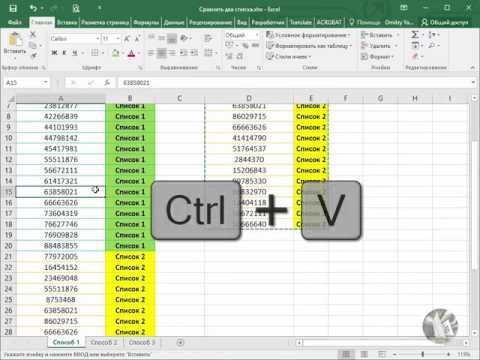Приложението за Windows 10 Mail е разработена така, че да позволява бърза комуникация и да ви позволи да се съсредоточите върху това, което е важно във всичките Ви профили. Приложението по подразбиране показва кръг с инициали на подателя или снимки непосредствено до имейл съобщение в списъка. Той ни помага лесно да намерим имейла или съобщението, което търсим. В някои случаи обаче приложението може да не успее да покаже изображението на подателя. Ако искате този проблем да бъде разрешен, прочетете още.
Показване на изображенията на подателя в съобщенията в приложението Mail
Първо, няма съществено изискване да промените настройките по подразбиране за изтегляне на картини в приложението Outlook / Mail, за да разрешите изтеглянето на картините от интернет. Също така, тя отказва да работи чрез тази опция за изтегляне на снимките, няма да работи и с опциите, деактивирани в Trust Center.
Намерете приложението Windows 10 Mail и го отворете. Когато отворите, отидете в долния ляв ъгъл и кликнете върху иконата на зъбно колело, за да отворите менюто Настройки.
След това, изберете опцията, която чете като " Панел за четене ".

Сега, превъртете надолу до Външно съдържание позиция.
Там, поставете отметка в квадратчето, отбелязано върху опцията "Прилагане към всички профили", и включете " Автоматично изтегляне на външни изображения и формати на стилове ’.

Изпращач на приложението за поща Снимката не се показва
За това отворете приложението Поща, кликнете върху бутона Настройки в долната част на левия прозорец и изберете Управление на профили. Кликнете върху профила, за да изтриете имейл акаунта.
След това отворете приложението Настройки и потърсете Приложения> Приложения и функции.
Когато бъде намерен, изберете приложението Mail и Календар и след това изберете връзката Разширени опции.
Кликнете върху Нулиране и когато бъдете подканени, потвърдете действието.
Рестартирайте Windows 10.
Оттогава, когато влезете в профила си в Windows и отворите приложението Mail след добавяне на вашия имейл акаунт обратно, трябва да забележите, че изображенията се появяват отново.
Също така, можете да проверите дали сте деактивирали опцията "Показване на изображението на подателя" или не. За това отново се върнете в менюто с настройки и изберете " Списък с съобщения", Точно над" Панела за четене ".

Превъртете надолу и вижте дали сте задали " Показване на снимки на подателя'Към' Вкл. '. Ако не, просто задайте плъзгача на позиция "Включено".
Това е!